Hostwinds Tutorials
Suchergebnisse für:
Inhaltsverzeichnis
Einstellen oder Ändern der PHP-Zeitzone
Stichworte: cPanel
In diesem Anleitung soll die Einrichtung oder Änderung der PHP-Zeitzone für Linux-basierte Dienste hier bei Hostwinds eingerichtet oder geändert werden, und / oder Bearbeiten über CPANEL, WHM oder Befehle in Linux.
So bearbeiten Sie die PHP-Zeitzone mit gemeinsam genutzten Hostwinds und / oder Business Hosting Services
Schritt 1: Melden Sie sich bei Ihrem cPanel-Konto an (So melden Sie sich bei cPanel an)
Schritt 2: Wählen Sie Dateimanager
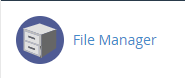
Schritt 3: Wählen Sie Einstellungen und stellen Sie sicher, dass Versteckte Dateien anzeigen aktiviert ist. Klicken Sie dann auf sparen.
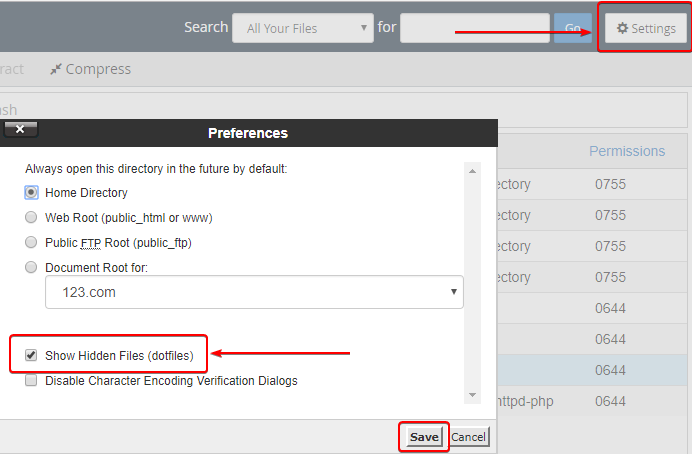
Schritt 4: Navigieren Sie zum Ordner Public_HTML, und Sie sollten eine Datei namens .htaccess in diesem Verzeichnis sehen. Wenn Sie Dateien nicht sehen können, die mit einem Punkt beginnen und dies verborgen ist, stellen Sie sicher, dass Sie aktiviert sind zeigt versteckte oder dotfiles im Dateimanager.
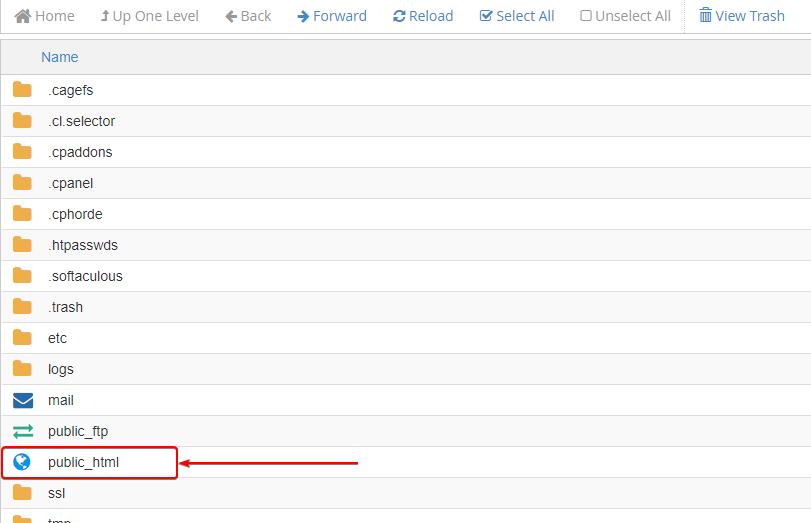
Schritt 5: Klicken Sie mit der rechten Hand auf die .htaccess-Datei und wählen Sie bearbeiten. Wenn diese Datei nicht vorhanden ist, möchten Sie Erstellen Sie eine neue Datei benannt .htaccess.
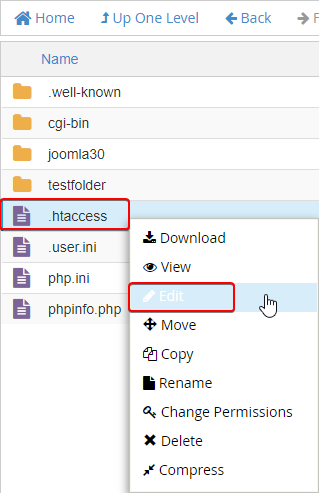
Schritt 6: Suche, wenn in der Datei bereits eine Zeitzone vorhanden ist. Es sollte aussehen:
php_value date.timezone 'Region/Timezone or SetEnv TZ 'Region/Timezone'
Schritt 7: Wenn vorhanden oder nicht, bearbeiten oder fügen Sie die folgende Zeile in .htaccess mit der gewünschten Zeitzone hinzu:
php_value date.timezone 'Region/Timezone'
(Lesen Sie bitte Hier für verfügbare Zeitzonen für PHP)

Schritt 8: Wenn Sie fertig sind, sollte Ihr .htAccess den Code aufweisen, der dem untenstehenden Bild ähnlich ist. Speichern Sie die Änderungen (oben rechts) in der Datei, wenn Sie fertig sind.
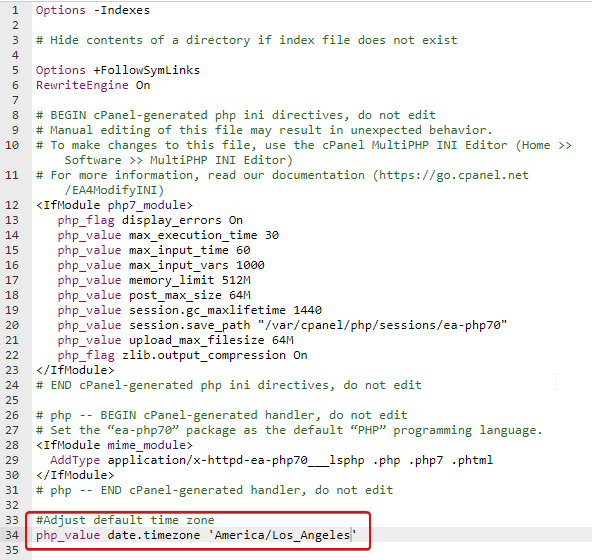
Da unsere gemeinsam genutzten und Business-Services gemeinsam genutzt werden, bietet das Bearbeiten von .htaccess eine schnelle Auflösung, wenn Sie die Zeitzone Ihrer Website aktualisieren müssen, wenn dies anders ist als America / Los_Angeles.
So bearbeiten Sie auf Hostwinds VPS mit installiertem WHM / cPanel
Schritt 1: Melden Sie sich in Ihren WHM an ("Erste Schritte mit Ihrem neuen WHM / cPanel-Server")
Schritt 2: Wählen Sie unter Serverkonfiguration die Option Serverzeit aus
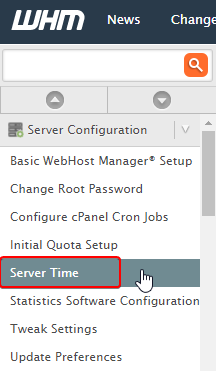
Schritt 3: Wählen Sie das Dropdown-Symbol aus und wählen Sie die gewünschte Zeitzone aus. Klicken Sie auf die Schaltfläche Zeitzone ändern, wenn Sie fertig sind.
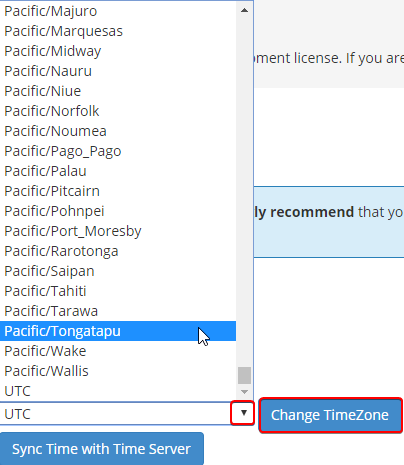
Schritt 4: Wenn der aktuelle Zeit Ihres Servers aus irgendeinem Grund nicht synchronisiert ist, wählen Sie die Sync-Zeit mit der Zeitserver-Taste aus.Dadurch wird sichergestellt, dass Ihre neue Zeit mit Ihrem Server synchronisiert wird.
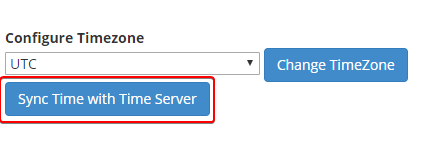
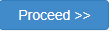
Schritt 5: Suchen Sie in der Suchleiste von WHM nach Neustart und wählen Sie von den verfügbaren Optionen, die angezeigt werden, in der Suchstart-Neustart aus.Klicken Sie auf "Fortfahren> (), wenn Sie fertig sind.
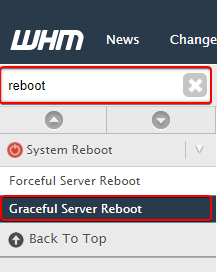
Wenn Sie die PHP-Zeitzone der einzelnen cPanel (s) bearbeiten möchten, lesen Sie bitte die obigen Schritte unter So bearbeiten Sie Hostwinds Shared und / oder Business Hosting Services. Mit denselben Schritten wird die PHP-Zeitzone für dieses bestimmte cPanel-Konto geändert.
So bearbeiten Sie die PHP-Zeitzone ohne WHM oder cPanel
Anweisungen sollten für jedes der folgenden Betriebssysteme gelten: CentOS, Ubuntu, Fedora, Windows und Debian
Wenn Sie SSH von einem Windows-Computer verwenden, stellen Sie sicher, dass ein SSH-Tool installiert ist. Kitt
Schritt 1: Sehen Sie sich die aktuelle Zeitzone an, indem Sie den Befehl date oder ls eingeben
date
ls -l /etc/localtime
Ausgabe:
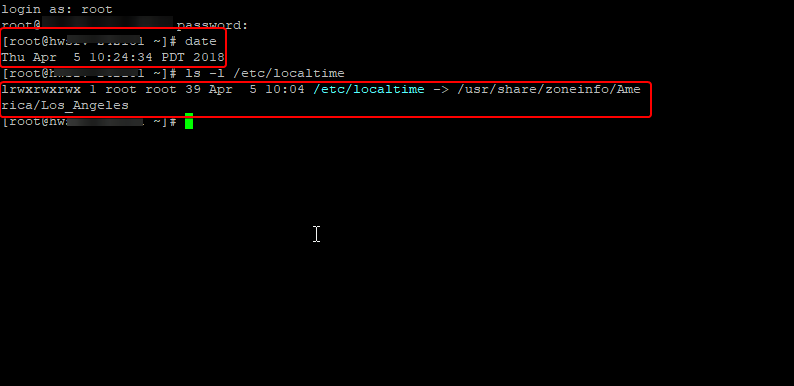
Schritt 2: Geben Sie die folgenden Befehle ein, um die aktuelle Zeit in SSH zu ändern
Administrator- oder Root-Zugriff ist erforderlich. Die Syntax zum Festlegen der Zeitzone lautet wie folgt:
timedatectl set-timezone time_zone
Stellen Sie in diesem Beispiel die Zeitzone auf Amerika / Denver ein
timedatectl set-timezone America/Denver
Ihre Zeitzone wird jetzt auf Ihrem Server geändert
Wie überprüfe ich meine aktuelle Zeitzone und ob sie geändert wurde?
Es ist möglich, Ihren aktuellen TimeZone zu überprüfen, wenn Sie keinen Zugriff auf WHM> Server-Zeit haben. Die folgenden Schritte zeigen, wie Sie Zugriff auf die PHP-Zeitzone Ihrer aktuellen Domäne erhalten.
Schritt 1: Navigieren Sie zu Ihrem cPanel und dem Dokumentenstammordner (in den meisten Fällen public_html).
Schritt 2: Erstellen Sie eine Datei in Ihrem Stammverzeichnis mit dem Namen phpinfo.php
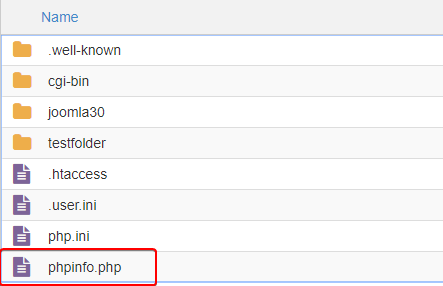
Schritt 3: Sobald die Datei erstellt wurde, wählen Sie ihn aus und klicken Sie mit der rechten Maustaste auf bearbeiten
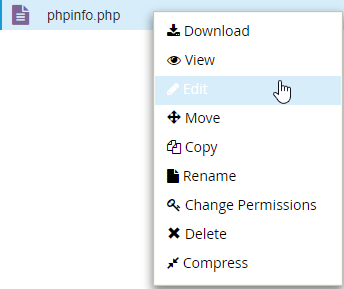
Schritt 4Fügen Sie in der leeren PHP-Datei den folgenden Code ein:

** Speichern Sie die Änderungen (oben rechts) in der Datei, wenn Sie fertig sind **
Schritt 5: Nachdem die Datei phpinfo.php erstellt wurde, navigieren Sie zu domain.com/phpinfo.php. Eine ähnliche Seite sollte angezeigt werden.
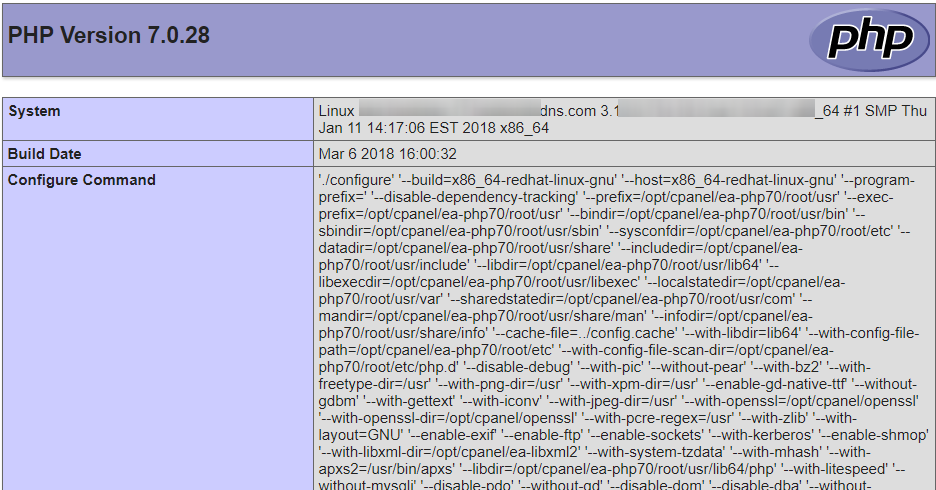
Schritt 6: Finden Sie das Kategorie Datum, Standardzeitzone und Datum. Timezone (unter lokal) sollte Ihre neue Zeit zeigen.
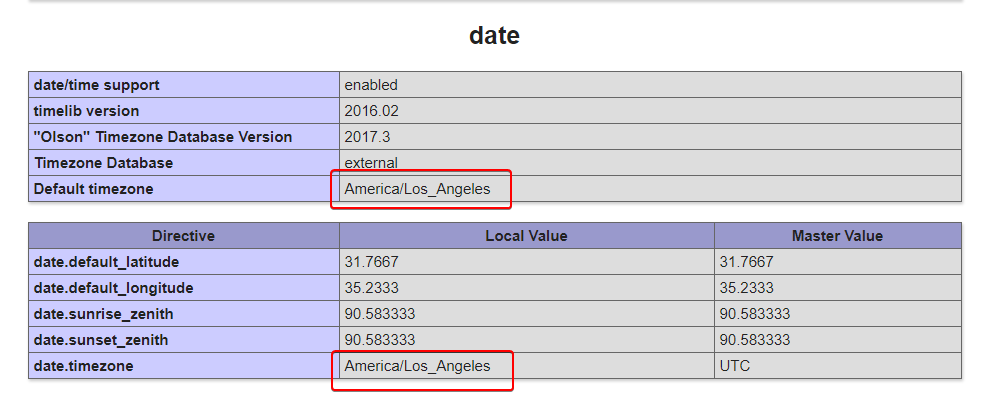
Wenn wir Ihnen auf irgendeine Weise helfen können, reichen Sie bitte ein Ticket ein oder beitreten Sie uns jederzeit in einem Live-Chat.Wir sind 24/7/365 verfügbar, und wir sind dem Erfolg unseres Kunden gewidmet;Jeder Kunde ist wirklich wichtig für uns.
Geschrieben von Hostwinds Team / April 6, 2018
